Registra un accidente e incidente de trabajo y visualizalo
El formulario de reporte se encuentra alineado al formato de registro único de accidentes de trabajo - FURAT y te permite registrar el accidente así la persona afectada no cuente con un usuario en el sistema.
Actualizado el 13 de mayo de 2022 Tiempo estimado de lectura: 3 minutos
El formulario de investigación se alineó a la metodología de análisis de causas básicas e inmediatas y permite la creación de medidas de intervención como plan de acción y su respectivo seguimiento. Adicional esta opción cuenta con la funcionalidad de pendientes de investigación y ejecución de las medidas de intervención, para facilitar la gestión.
Ruta: Seguridad y Salud + Accidentes e incidentes de trabajo
- Haz clic en el botón insertar, ve a la sección Identificación del empleador, contratante o cooperativa
- Selecciona el tipo de vinculador laboral
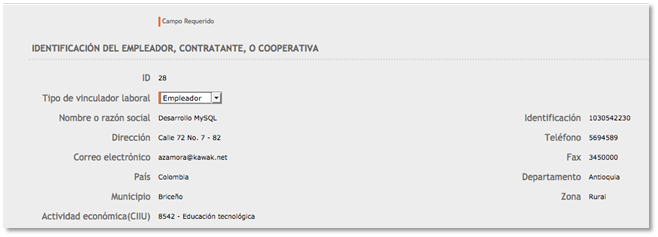
- Los otros datos ya vienen precargados según lo ingresado en la opción Configuración, configurar empresa
- En la sección Centro de trabajo donde trabaja el colaborador, si los datos del centro de trabajo son los mismos de la sede principal marca Si y el sistema los diligencia de forma automática
Si los datos del centro de trabajo no son los mismos de la sede principal marca No y completalos. - En la sección Información del accidentado, ingresa la información pedida en cada campo. Si cuentas con el módulo de Talento humano ingresa el número de documento y haz clic en el icono de la lupa 🔍 y el sistema trae los datos de la hoja de vida. De lo ingresa la información de cada campo de forma manual.
%206-37-21%20a-%20m--png.png)
Ten en cuenta que en esta sección al ingresar la Fecha de nacimiento el sistema calcula automáticamente el dato de la edad. El campo Tiempo de ocupación habitual al momento del accidente el sistema lo calcula automáticamente teniendo como referencia la fecha de Ingreso. Y para el campo Tiempo en el cargo o actividad lo calcula automáticamente así: Fecha de suceso - Fecha de cambio de cargo. - El sistema trae los valores precargados en las listas ARL y AFP las cuales son modificables desde configuración, listas desplegables
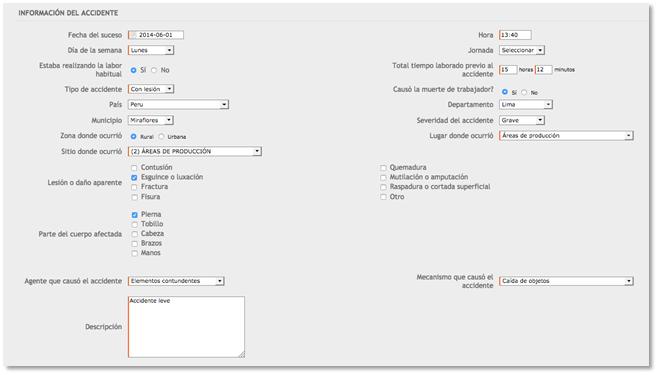
- En la Sección información del accidente, diligencia los datos de los campos fecha del suceso, hora, día de la semana, jornada.
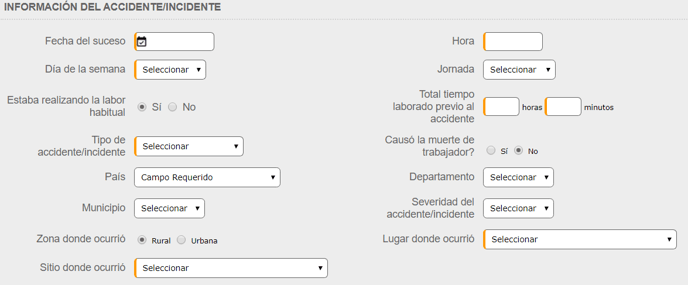
- Si en el campo: Estaba realizando la labor habitual marcas No, se habilita un campo de texto.
- El dato del campo: Total tiempo laborado previo al accidente, Puede se insertado manualmente o el sistema lo calcula automáticamente si cargaste la hoja de vida del colaborador en Talento Humano
- Los campos País, departamento y municipio el sistema precarga los datos de la sede principal.
- El campo sitio donde ocurrió es parametrizable desde Configuración, listas desplegables
- Marca la zona donde ocurrió y selecciona el lugar donde ocurrió el accidente
- Ten en cuenta que los datos de los campos: Tipo de lesión aparente y Parte del cuerpo afectada vienen precargadas y de igual forma pueden ser modificadas desde Configuración, listas desplegables
- La fecha de ingreso el sistema la lee desde la hoja de vida, en Talento humano
- Selecciona el agente que causó el accidente y el mecanismo que lo generó
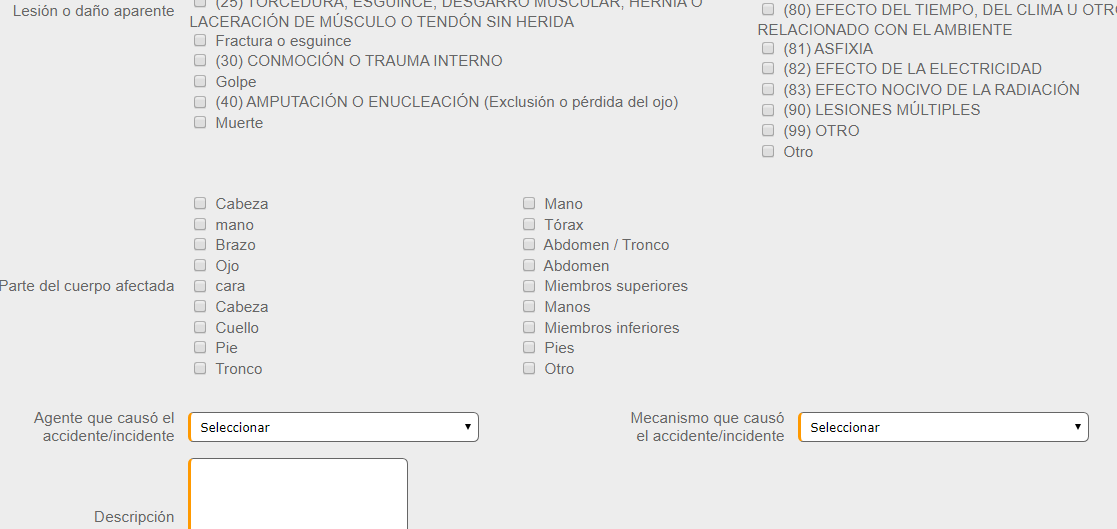
- Ingresa la descripción del accidente
- En la sección testigos del accidente, si hubo testigos del accidente marca Si e ingresa su número de documento, nombres completos y cargo

- Para agregar más testigos haz clic en el link Agregar
- En la sección responsable del informe, ingresa los datos del responsable del informe: documento, nombre completo, cargo y fecha de elaboración, si habilitas el campo tiene licencia, es requerido que agregues el archivo con el comprobante en el campo siguiente
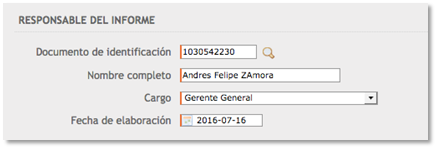
- En la sección responsables de investigación, selecciona los nombres de los responsables de la investigación
- Carga la licencia de cada responsable. Ten en cuenta que si el accidente fue grave o mortal el sistema valida que al menos un responsable de la investigación tenga licencia para guardar la información

- Finalmente si creaste campos adicionales para este formulario quedan al final, en Información adicional para que sean diligenciados
- Haz clic en el botón Guardar
- El accidente e incidente registrado queda la grilla de datos para visualizarlo seleccionalo y haz clic en el botón Ver, si requieres imprimirlo haz clic en el botón Imprimir que está al final del formulario
%205.28.03%20p.%20m..png)
%205.28.33%20p.%20m..png)
%205.29.34%20p.%20m..png)
👆🏼Recuerda, solo los administradores del módulo y administradores KAWAK® pueden consultar todos los Accidentes. Los demás usuarios sólo verán los registros que crearon o en los que hagan parte del comité investigador o en los que sean responsables de alguna medida de intervención.
Ya puedes avanzar a la siguiente paso, realiza la investigación de un accidente
e incidente de trabajo, haz clic aquí👈🏼